Publicité
Une mise à niveau du Solid State Drive vraiment améliore les performances. Un SSD augmente la rapidité, les temps de chargement et réduit la consommation d'énergie (comment fonctionne un SSD Comment fonctionnent les disques SSD ?Dans cet article, vous apprendrez exactement ce que sont les SSD, comment les SSD fonctionnent et fonctionnent réellement, pourquoi les SSD sont si utiles et le principal inconvénient des SSD. Lire la suite ). Le mauvais côté: plus petite capacité de stockage. Même ainsi, le compromis compense largement la capacité réduite. Mais comment pouvez-vous compresser une grande installation Windows sur un petit SSD ?
C'est facile. Les utilisateurs de Windows peuvent migrer d'un disque dur vers un SSD avec seulement quelques logiciels et matériels. L'ensemble du processus devrait prendre environ 15 minutes de travail - et quelques heures d'attente.
Choses dont vous avez besoin
Le processus de migration nécessite les composants suivants :
- Un SSD de au moins 32 Go de capacité de stockage. 64 Go ou plus recommandés.
- Un lecteur de sauvegarde, de préférence un boîtier externe USB, d'une capacité supérieure à celle du disque dur hôte.
- Édition gratuite de Macrium Reflect — télécharger Macrium Reflect.
- Une clé USB flash fraîchement formatée ou un CD/DVD vierge.
Quel disque SSD devriez-vous acheter ?
En 2016, il existe trois types courants de disques SSD: SATA, M.2 et Mini-PCIe. Cela peut sembler déroutant au début, mais presque tous les ordinateurs portables utilisent la norme SATA. La plupart des Ultrabooks (Qu'est-ce qu'un Ultrabook ? Qu'est-ce qu'un Ultrabook et peut-il réussir? [La technologie expliquée]Vous vous souvenez quand le mot ordinateur portable décrivait pratiquement tous les ordinateurs portables du marché? Les choix étaient certainement plus faciles à l'époque (parce qu'il y avait tout simplement moins de choix disponibles), mais aujourd'hui, il existe une variété beaucoup plus large, y compris... Lire la suite ) utilisent la norme M.2. Un petit nombre de netbooks plus anciens (qu'est-ce qu'un netbook ? Quelle est la différence entre un netbook, un ordinateur portable, un ultrabook, un ordinateur portable et un ordinateur de poche ?Le terme "ordinateur portable" englobe aujourd'hui de nombreux types d'ordinateurs portables différents. Voici les différences importantes entre eux tous. Lire la suite ) utilisent le facteur de forme mini-PCIe. Pour la plupart, votre ordinateur portable utilise probablement un connecteur SATA. Voici à quoi cela ressemble :

Les disques SATA pour ordinateurs portables sont tous disponibles dans un format de 2,5 pouces, ce qui signifie que leur largeur est de 2,5 pouces. Leur épaisseur varie entre 7mm et 9mm. Que souhaitez-vous savoir: Tous les SSD de 7 mm s'adapteront à n'importe quel ordinateur portable compatible SATA, avec une entretoise. Mais un SSD de 9 mm ne s'adaptera qu'à un appareil avec suffisamment d'espace pour prendre en charge 9 mm.
Il existe deux types de SSD que je recommande d'acheter dès maintenant: la série 850 EVO de Samsung - qui offre des performances et de la valeur - ou la série S55 de Silicon Power, qui coûte environ 20 centimes par gigaoctet.
Première étape: installer Macrium Reflect
Le processus de migration SSD nécessitait autrefois trois logiciels différents: un programme effectuait une sauvegarde, l'autre réduisait la taille des partitions et un troisième copiait les données sur le SSD. La complexité de l'utilisation de trois programmes a entraîné un taux d'erreur élevé. Maintenant, il faut un programme: Macrium Reflect. L'utilitaire de sauvegarde Reflect de Macrium fait tout. Il crée une image de sauvegarde du système hôte, puis la réduit, tout en la copiant sur le SSD cible. Tout d'abord, vous devez l'installer.
Le processus d'installation est simple. Après avoir téléchargé le programme d'installation, double-cliquez sur ReflectDL.exe. L'exécutable télécharge et installe ensuite Macrium Reflect. Cliquez sur les menus suivants et acceptez les conditions de licence de Macrium.
Utiliser les options d'installation par défaut et téléchargez les fichiers Windows PE, qui permettent la création de supports de démarrage. Le processus de téléchargement devrait prendre environ 10 minutes et nécessite environ 530 Mo de données. Reflect crée ensuite une image Windows PE amorçable.
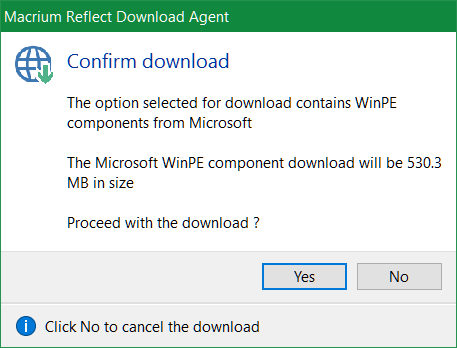
À ce stade, vous devez connecter deux appareils à ton ordinateur: Une clé USB, ou CD/DVD, et un disque externe. Puis démarrer Macrium Reflect.
Lors de la première exécution, vous verrez une invite pour créer un support de secours amorçable, soit sur une clé USB, soit sur un CD/DVD. Assurez-vous simplement de sélectionner la clé USB ou le CD/DVD comme cible. Gardez à l'esprit que le disque de récupération ou la clé USB ne fonctionnera que sur l'ordinateur sur lequel il a été créé.

Après avoir créé le support de démarrage, prenez quelques précautions avant de copier vos données sur le SSD. Étant donné que les disques SSD sont souvent de plus petite taille que les disques durs, vous devrez supprimer les fichiers inutiles. Windows 10 lui-même occupe 16 Go pour les systèmes 32 bits et 20 Go pour les systèmes 64 Go (le différence entre 32 et 64 bits Quelle est la différence entre Windows 32 bits et 64 bits ?Quelle est la différence entre Windows 32 bits et 64 bits? Voici une explication simple et comment vérifier quelle version vous avez. Lire la suite ,) vous devrez peut-être supprimer certains fichiers.
Deuxième étape: supprimer les fichiers inutiles
À ce stade, vous devrez réduire la quantité de données résidant sur votre disque dur pour correspondre à la taille de votre SSD. Par exemple, si vous achetez un SSD de 120 Go et que votre disque dur contient 200 Go de données, vous devrez supprimer au moins 80 Go, bien que je recommande de supprimer autant de données que possible.
Nous avons beaucoup écrit sur réduction des installations Windows Comment supprimer facilement les bloatwares de Windows 10Windows 10 est livré avec son propre ensemble d'applications préinstallées. Examinons les méthodes que vous pouvez utiliser pour supprimer le bloatware sur votre PC et débloquer Windows 10. Lire la suite . Les meilleures méthodes de nettoyage de Windows Besoin d'un nettoyage de disque? Visualisez ce qui prend de la place sur votre PC WindowsOh la pression quand vous manquez d'espace disque. Que supprimer? Le moyen le plus rapide de localiser les fichiers indésirables est d'utiliser un outil qui vous aide à visualiser la structure des fichiers de votre système. Lire la suite tournent généralement autour de WinDirStat, CCleaner et de quelques autres outils. Je suggère d'utiliser simplement WinDirStat et l'utilitaire de nettoyage de disque de Windows. WinDirStat aide à déterminer où se trouvent les fichiers indésirables sur votre disque dur. Le nettoyage de disque permet d'éliminer les fichiers système que WinDirStat pourrait ne pas aider à supprimer.
WinDirStat affiche visuellement les données stockées sur un lecteur. Par exemple, sur mon propre disque dur, il affiche ce qui suit :

Les carrés et rectangles colorés représentent des blocs de données. Les couleurs reflètent le type de type de fichier. Plus le bloc est grand, plus l'espace de stockage qu'il consomme est important. Les utilisateurs doivent faire preuve d'une extrême prudence lors de la suppression de fichiers. Pour supprimer un fichier, faites un clic droit dessus et sélectionnez Effacer depuis le menu contextuel.
Nettoyage de disque Windows
Windows Disk Cleanup offre l'outil le plus utile pour nettoyer votre disque dur. À part nettoyage de divers caches 7 caches Windows cachés et comment les effacerLes fichiers mis en cache peuvent prendre beaucoup d'octets. Bien que des outils dédiés puissent vous aider à libérer de l'espace disque, ils peuvent ne pas tout effacer. Nous vous montrons comment libérer manuellement de l'espace de stockage. Lire la suite , le nettoyage de disque élimine également les restes d'installations précédentes de Windows (comment nettoyer Windows.old Libérez de l'espace disque en supprimant le dossier Windows.oldWindows prépare une sauvegarde automatique avant la réinstallation. Le dossier Windows.old comprend des profils d'utilisateurs et des fichiers personnels. Voici comment restaurer les données et supprimer le dossier pour libérer de l'espace. Lire la suite ). Faites preuve de prudence: suppression de Windows.old élimine la possibilité de revenir à une ancienne installation.
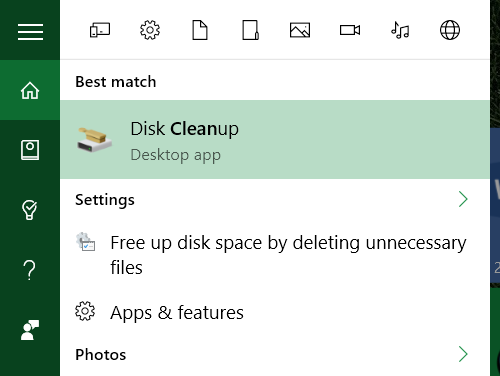
Supprimer les points de restauration
Windows crée des sauvegardes fréquentes du système d'exploitation. Ceux-ci peuvent parfois prendre beaucoup de place. Si vous n'avez pas d'autre option, essayez de supprimer certains points de restauration. Voici comment utiliser la restauration du système de Windows 10 Comment réinitialiser les paramètres d'usine de Windows 10 ou utiliser la restauration du systèmeDécouvrez comment la restauration du système et la réinitialisation d'usine peuvent vous aider à survivre aux catastrophes de Windows 10 et à récupérer votre système. Lire la suite .
Activer le système d'exploitation compact
Cette étape est entièrement facultative. Dans Windows 10, Microsoft a introduit un schéma d'économie d'espace appelé Système d'exploitation compact Comment économiser plus d'espace disque avec Compact OS sous Windows 10Et si vous pouviez facilement et définitivement économiser jusqu'à 6,6 Go d'espace disque sur n'importe quel appareil Windows 10? Vous pouvez avec Compact OS et nous vous montrons comment. Lire la suite . En moyenne, Compact OS réduit l'empreinte du système d'exploitation de 1,6 à 2,6 Go (ou plus.) Il permet également aux utilisateurs d'éliminer complètement la partition de récupération, qui occupe au moins 4 Go de disque espacer. Pour activer Compact OS, ouvrez une invite de commande élevée en tapant "cmd" dans Windows Search. Puis faites un clic droit sur Invite de commandes.

À l'aide de la ligne de commande, saisissez ce qui suit :
Compact/CompactOS: toujours
Cela active Compact OS.
Troisième étape: créer la sauvegarde à l'aide de Macrium Reflect
Vous pouvez maintenant créer une sauvegarde de Windows. Puisque vous avez déjà connecté le disque dur externe, il vous suffit de démarrer Macrium Reflect et de sélectionner Créer une sauvegarde du volet central. Puis choisissez Image ce disque au fond.
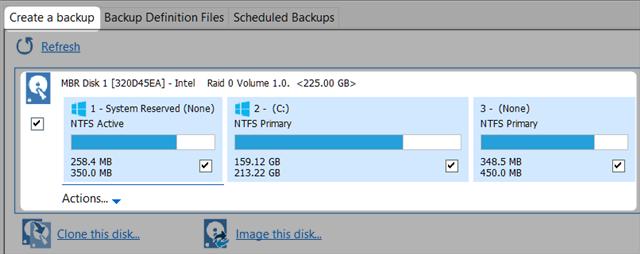
Tout d'abord, assurez-vous d'avoir sélectionné (en cochant une case) les « partitions » nécessaires. Une partition est un segment de données qui contient des données. Chaque case représente une partition de votre disque dur. Toutes les partitions doivent être sélectionnées par défaut, mais si vous repérez une partition qui ne devrait pas être là (tout ce qui se trouve à droite de C: peut ne pas être quelque chose dont vous avez besoin), vous pouvez choisir de l'éliminer par ne pas en cochant sa case.
Deuxièmement, choisissez Dossier. Cette option doit être sélectionnée par défaut.
Troisièmement, cliquez sur le trois points à droite du dossier. Choisissez votre disque externe comme destination cible pour la sauvegarde.
Quatrièmement, et enfin, choisissez Finir pour commencer le processus de sauvegarde.

Quatrième étape: retirez votre disque dur et insérez le SSD
Pour la plupart des utilisateurs, cette étape devrait être la plus simple. Retirez simplement votre disque dur et insérez le SSD. Matt Smith a écrit un excellent article sur physiquement retrait d'un disque dur Le guide complet sur l'installation d'un disque dur à semi-conducteurs sur votre PCUn disque dur à semi-conducteurs est l'une des meilleures mises à niveau disponibles pour un ordinateur moderne. Il augmente considérablement les temps de chargement des programmes, ce qui à son tour rend un PC plus vif. Les résultats peuvent être... Lire la suite et en le remplaçant par un SSD.

Cinquième étape: restaurer la sauvegarde
Redémarrez maintenant votre ordinateur. Choisissez de démarrer à partir du lecteur flash ou du CD/DVD. Cela charge l'image de récupération Macrium Reflect - au lieu de Windows. Sélectionnez la restauration onglet du haut et choisissez Recherchez un fichier image à restaurer… Sélectionnez ensuite le lecteur externe et choisissez l'image sauvegardée de votre système d'exploitation.

Choisissez de copier toutes les données sur le SSD cible en glissant-déposant chaque partition sur le SSD. Après moins d'une heure, vous devriez avoir une version entièrement fonctionnelle de Windows installée. Si vous êtes préoccupé par le fichier d'hibernation ou le fichier d'échange, ne vous inquiétez pas. Macrium Reflect supprime automatiquement les deux fichiers et redimensionne toutes les partitions pour qu'elles tiennent sur le SSD. C'est un logiciel vraiment bien conçu.
Quelqu'un d'autre aime-t-il passer aux SSD? Faites le nous savoir dans les commentaires.
Kannon est un journaliste technique (BA) avec une formation en affaires internationales (MA) avec un accent sur le développement économique et le commerce international. Ses passions sont les gadgets chinois, les technologies de l'information (comme RSS) et les trucs et astuces de productivité.

